Aus verschiedenen Gründen können Ihre MOV-Dateien beschädigt oder fehlerhaft sein. In diesem Fall können Sie die MOV-Videos nicht normal öffnen oder bearbeiten. Wissen Sie, wie Sie MOV-Datei reparieren können? MOV ist ein beliebtes Videodateiformat, das von Apple entwickelt wurde. Es wurde hauptsächlich für den QuickTime Player und Apple-Geräte wie Mac, iPhone und iPad entwickelt. Es kann sehr ärgerlich sein, eine beschädigte MOV-Datei zu erhalten. Tatsächlich ist die Beschädigung von Dateien ein häufiges Problem. Es gibt jedoch Möglichkeiten, sie zu reparieren. In diesem Artikel zeigen wir Ihnen 3 effektive Lösungen, um beschädigte MOV-Dateien zu reparieren.

MOV ist ein weit verbreitetes Videoformat, das von Apple entwickelt wurde. Es bietet eine hohe Videoqualität und ist sowohl unter Windows als auch unter Mac weit verbreitet. Wenn eine MOV-Datei beschädigt ist, kann dies zu unerwünschten Problemen bei der Wiedergabe führen. Diese können Bild- und Tonstörungen sein, oder die Datei kann überhaupt nicht mehr abgespielt werden. Aus diesem Grund ist es wichtig zu verstehen, warum die Reparatur von MOV-Dateien wichtig ist.
MOV-Dateien können aus verschiedenen Gründen beschädigt werden. Dazu gehören unvollständige Downloads, plötzliche Systemabstürze, Viren oder beschädigte Speichermedien. Es ist wichtig, diese Dateien zu reparieren, um sicherzustellen, dass Sie Ihre wichtigen Videos ohne Probleme ansehen können.
Wenn Sie wichtige Videos im MOV-Format haben und diese beschädigt sind, laufen Sie Gefahr, wertvolle Erinnerungen zu verlieren. Dies kann Hochzeitsvideos, Urlaubserinnerungen oder andere wichtige Momente betreffen. Die Reparatur von MOV-Dateien kann helfen, diese wertvollen Erinnerungen zu bewahren.
Im oberen Teil haben wir die Bedeutung von MOV-Dateien und die Gründe für ihre Beschädigung erklärt. Wenn es darum geht, beschädigte MOV-Dateien zu reparieren, stehen Ihnen diese verschiedenen Methoden zur Verfügung.
Für die Reparatur von beschädigten MOV-Videodateien gibt es AnyMP4 Video Repair, das die Formate MOV, MP4 und 3GP unterstützt. Unabhängig davon, warum Ihre MOV-Datei beschädigt ist, kann dieses MOV-Reparaturprogramm mit allen Situationen umgehen. Mit einer geeigneten Beispiel-Videodatei kann Ihr beschädigtes MOV-Video mit einer hohen Erfolgsquote repariert werden. Dieses Reparatur-Tool ist für Windows und Mac verfügbar und stellt sicher, dass Ihre MOV-Datei in Windows Media Player und QuickTime Player wiedergegeben werden kann.
Für Windows 11/10/8/7
Für macOS 10.12 oder neuer
Schritt 1: Laden Sie AnyMP4 Video Repair herunter und installieren Sie es auf Ihrem Computer. Starten Sie das Programm und klicken Sie auf der linken Seite auf "+", um Ihre beschädigte MOV-Datei zu laden.
Schritt 2: Klicken Sie auf "+" auf der rechten Seite und fügen Sie ein Beispielvideo hinzu, indem Sie ein intaktes Video im gleichen Format oder ein neues Video, das mit dem gleichen Gerät aufgenommen wurde, auswählen.
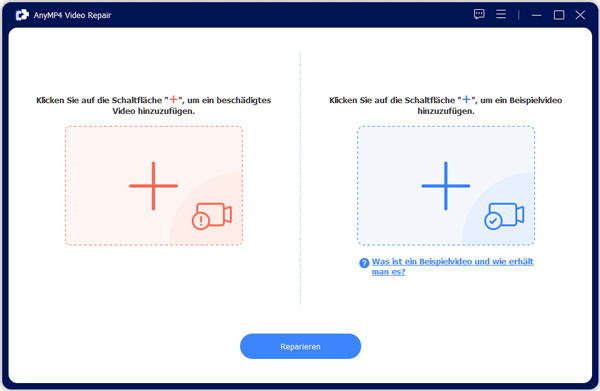
Schritt 3: Klicken Sie auf "Reparieren" unten, um Ihre beschädigte MOV-Datei zu reparieren. Nachdem Ihr beschädigtes Video automatisch repariert wurde, können Sie eine Vorschau des Videos ansehen.
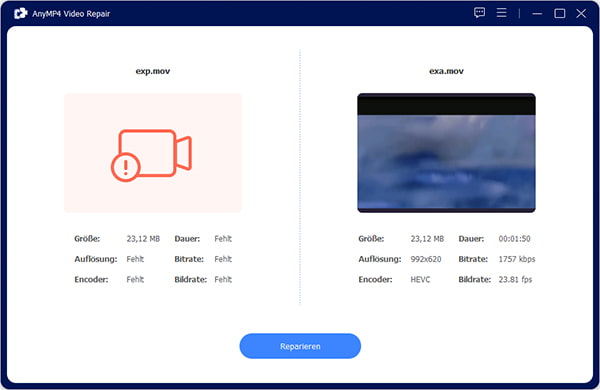
Schritt 4: Klicken Sie auf "Speichern", wenn Sie mit der reparierten Datei zufrieden sind. Ihr repariertes Video kann nun auf Ihrem Computer gespeichert und abgespielt werden.
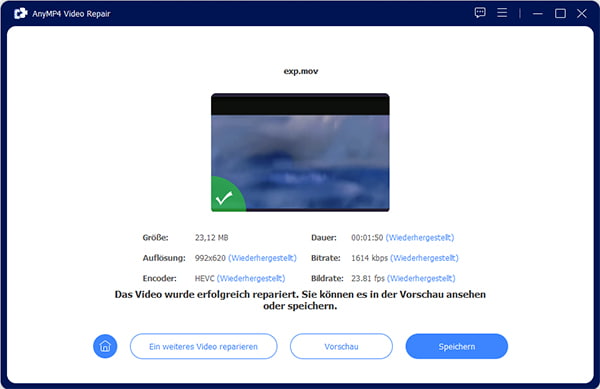
VLC media player ist nicht nur einer der beliebtesten Media Player, sondern auch ein nützliches Reparatur-Tool, das beschädigte, fehlerhafte oder nicht abspielbare Videodateien reparieren kann. Wenn Sie eine MOV-Datei reparieren möchten, können Sie sich auf dieses Tool verlassen. Unten zeigen wir Ihnen, wie Sie mit diesem MOV Player defekte MOV-Datei reparieren.
Schritt 1: Öffnen Sie VLC media player auf Ihrem Computer, klicken Sie auf "Medien" in der Menüleiste oben links und wählen Sie aus dem Dropdown-Menü "Konvertieren/Speichern".
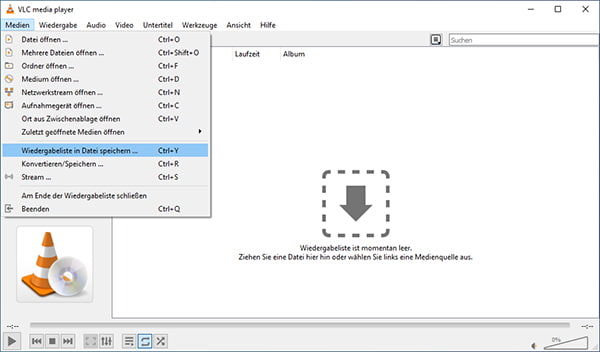
Schritt 2: Klicken Sie auf "Hinzufügen" auf der Registerkarte "Datei" und wählen Sie die beschädigte MP4-Datei aus, die Sie reparieren möchten. Nachdem Sie die Datei hinzugefügt haben, klicken Sie auf den Dropdown-Pfeil unten und wählen Sie "Konvertieren/Speichern".
Schritt 3: Wählen Sie das Ausgabeformat, klicken Sie auf "Reparieren" und anschließend auf "Durchsuchen", um einen Speicherort für die reparierte Datei auszuwählen. Wenn Sie alle Einstellungen vorgenommen haben, klicken Sie auf "Starten", um den Reparaturvorgang zu starten.
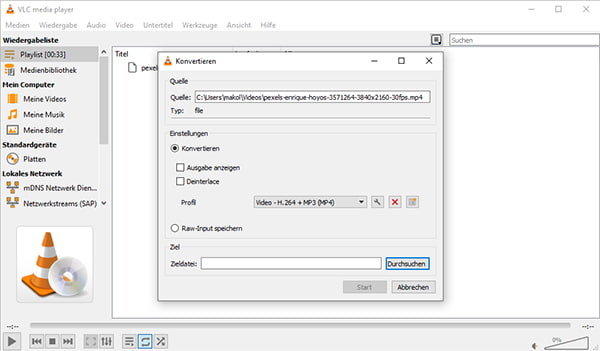
Schritt 4: VLC media player wird nun versuchen, die beschädigte MP4-Datei zu reparieren. Nach Abschluss der Reparatur können Sie die reparierte Datei an einem beliebigen Ort speichern.
QuickTime Player ist ein weiteres Tool, das zur Reparatur von MOV-Dateien verwendet werden kann. QuickTime Player ist eine bewährte und zuverlässige Software, die speziell für Mac entwickelt wurde und eine einfache Möglichkeit bietet, beschädigte MOV-Dateien zu reparieren. Diese Methode ist besonders praktisch, da keine zusätzliche Software heruntergeladen werden muss.
Schritt 1: Starten Sie QuickTime Player und importieren Sie die beschädigte MOV-Datei in den Player. Wenn die Videodatei stark beschädigt ist, wird ein schwarzer Bildschirm angezeigt.
Schritt 2: Gehen Sie zur Registerkarte "Window" und klicken Sie auf "Movie Inspector anzeigen". Movie Inspector zeigt Ihnen die Videodetails an, einschließlich Film-FPS, Filmformat, Pixelinformationen, Dauer, Datenrate, Größe usw.
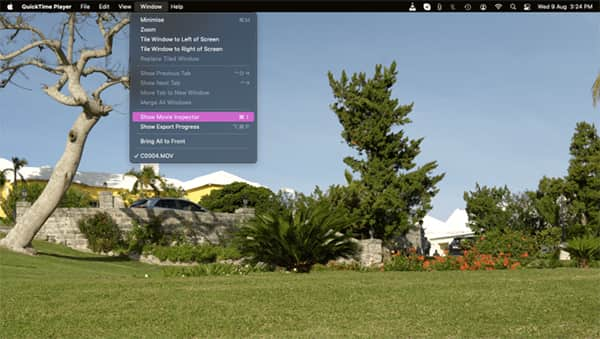
Schritt 3: Wenn die MOV-Datei beschädigt ist, zeigt QuickTime Player eine Fehlermeldung mit einem schwarzen Bildschirm und Details in den Metadaten der Filmdatei an. Suchen Sie online nach dem genauen Fehlercode, um weitere Hilfe bei der Reparatur der MOV-Datei zu erhalten.
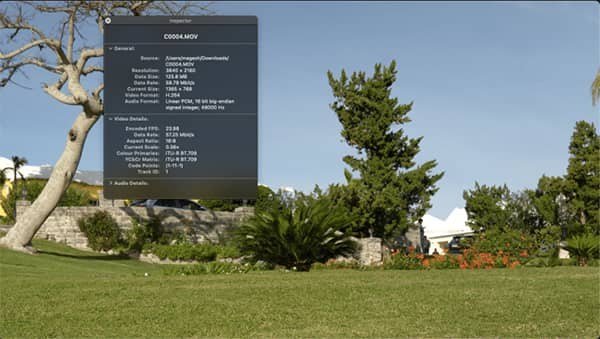
1. Wie lange dauert es, eine MOV-Datei mit diesen Methoden zu reparieren?
Die Dauer hängt von verschiedenen Faktoren ab, unter anderem von der Größe und dem Zustand der beschädigten Datei. Im Allgemeinen dauert die Reparatur jedoch nicht sehr lange. AnyMP4 Video Repair und VLC media player arbeiten recht schnell, während der QuickTime Player etwas mehr Zeit in Anspruch nehmen kann.
2. Gibt es eine Garantie, dass alle beschädigten MOV-Dateien repariert werden können?
Leider gibt es keine hundertprozentige Garantie, dass alle beschädigten MOV-Dateien repariert werden können. Die Erfolgsquote hängt von der Art und dem Umfang der Beschädigung ab. Dennoch ist es ratsam, es zumindest zu versuchen, da viele Dateien erfolgreich wiederhergestellt werden können.
3. Kann ich MOV-Dateien nach der Reparatur mit anderen Mediaplayern abspielen?
Ja, nachdem MOV-Dateien erfolgreich repariert wurden, können Sie sie mit den meisten gängigen Mediaplayern abspielen, einschließlich des Standard-Mediaplayers von Windows und Mac. Die Reparatur sorgt für eine reibungslose Wiedergabe.
4. Gibt es eine Möglichkeit, MOV-Dateien vor zukünftigen Beschädigungen zu schützen?
Um zukünftige Schäden zu vermeiden, sollten Sie sicherstellen, dass Ihre Speichergeräte und -medien sorgfältig behandelt werden. Vermeiden Sie abrupte Trennungen und schützen Sie Ihre Geräte vor Stößen und Stürzen. Dies kann dazu beitragen, die Integrität Ihrer Dateien zu erhalten.
5. Kann ich die Originaldatei nach der Reparatur behalten?
Ja, nach der Reparatur wird eine neue Datei erstellt, während die Originaldatei unverändert bleibt. Auf diese Weise haben Sie sowohl die beschädigte Datei als auch die reparierte Version zur Verfügung.
In diesem Artikel haben wir Ihnen ausführlich erklärt, wie Sie beschädigte MOV-Dateien effektiv und einfach reparieren können. MOV-Dateien sind in vielen Bereichen des Lebens unentbehrlich, mit AnyMP4 Video Repair können Sie beschädigte MOV-Dateien einfach wiederherstellen und sicherstellen, dass Ihre Videos einwandfrei abgespielt werden. Wenn Sie andere Videos wie MP4-Datei reparieren möchten, laden Sie AnyMP4 Video Repair herunter und probieren Sie es kostenlos aus.
Für Windows 11/10/8/7
Für macOS 10.12 oder neuer